通过VLOOKUP实现跨表格匹配的数据分析技巧
- 电脑攻略
- 2024-12-01
- 61
在日常的数据分析工作中,我们常常需要处理多个表格之间的数据匹配与分析。而VLOOKUP函数是Excel中一种非常强大的工具,能够帮助我们快速实现跨表格的数据匹配。本文将介绍如何使用VLOOKUP函数来解决数据匹配的问题,并以具体案例进行演示。
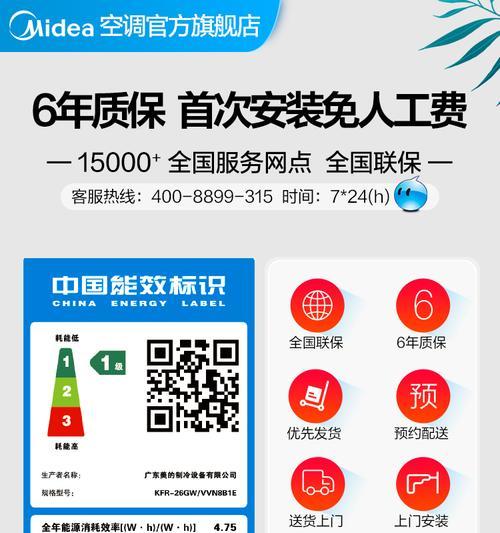
一、了解VLOOKUP函数的基本用法及语法
1.1VLOOKUP函数是什么?
VLOOKUP函数是Excel中的一种查找函数,用于在一个数据区域中查找某个特定值,并返回该值所在行或列的相应数据。它可以实现跨表格的数据匹配。
1.2VLOOKUP函数的基本语法
=VLOOKUP(lookup_value,table_array,col_index_num,[range_lookup])
1.3VLOOKUP函数参数解释
-lookup_value:需要进行匹配查找的值。
-table_array:要进行查找的数据表格范围。
-col_index_num:返回值所在的列号。
-range_lookup:是否进行近似匹配,默认为TRUE。
二、使用VLOOKUP函数实现简单的数据匹配
2.1案例背景介绍
假设我们有两个表格,一个是销售订单表,另一个是客户信息表。我们需要根据订单表中的客户姓名,在客户信息表中找到对应的客户电话号码,并将电话号码填入订单表中。
2.2步骤一:准备数据表格
在Excel中,将销售订单表和客户信息表分别存放在不同的工作表中,并确保每个表格都有一个共同的字段,用于进行数据匹配。
2.3步骤二:使用VLOOKUP函数进行匹配查找
选中销售订单表中需要填入电话号码的单元格,输入以下公式:
=VLOOKUP(A2,客户信息表!$A$2:$B$100,2,FALSE)
三、使用VLOOKUP函数实现复杂的数据匹配与分析
3.1案例背景介绍
假设我们有三个表格,分别是销售订单表、产品信息表和客户信息表。我们需要根据订单表中的产品编号和客户姓名,在产品信息表和客户信息表中找到对应的产品名称和客户电话号码,并将相应信息填入订单表中。
3.2步骤一:准备数据表格
在Excel中,将销售订单表、产品信息表和客户信息表分别存放在不同的工作表中,并确保每个表格都有一个共同的字段,用于进行数据匹配。
3.3步骤二:使用VLOOKUP函数进行多重匹配查找
选中销售订单表中需要填入产品名称的单元格,输入以下公式:
=VLOOKUP(B2,产品信息表!$A$2:$B$100,2,FALSE)
选中销售订单表中需要填入客户电话号码的单元格,输入以下公式:
=VLOOKUP(C2,客户信息表!$A$2:$B$100,2,FALSE)
依次对所有需要匹配查找的字段进行公式填写。
四、VLOOKUP函数常见问题及解决方法
4.1#N/A错误
当VLOOKUP函数无法找到匹配的值时,会返回#N/A错误。这可能是由于数据有误或者没有进行精确匹配造成的。
4.2近似匹配与精确匹配
VLOOKUP函数默认进行近似匹配,如果需要进行精确匹配,则需要将range_lookup参数设置为FALSE。
4.3优化VLOOKUP函数的速度
如果数据量较大,VLOOKUP函数的运算速度可能较慢。可以通过对数据表格进行排序和筛选,以及使用辅助列来提高运算速度。
五、
本文介绍了如何利用Excel中的VLOOKUP函数实现跨表格的数据匹配与分析。通过学习VLOOKUP函数的基本用法、案例演示和常见问题解决,我们可以更加灵活地处理多个表格之间的数据关联,提高工作效率。同时,也需要注意数据的准确性和匹配方式的选择,以确保结果的正确性。希望本文能对读者在数据分析方面有所帮助。
使用VLOOKUP实现跨表匹配的高效数据分析
在进行数据分析时,经常需要从不同的表格中提取和匹配相关数据。使用Excel的VLOOKUP函数可以实现快速的跨表匹配,大大提高了数据处理和分析的效率。本文将介绍如何使用VLOOKUP函数进行跨表匹配,并给出一些实际应用案例。
一:什么是VLOOKUP函数
VLOOKUP函数是Excel中非常常用的一个函数,用于在一个表格中查找某个值,并返回该值所在行中指定列的数值。它的语法格式为VLOOKUP(lookup_value,table_array,col_index_num,range_lookup),其中lookup_value是要查找的值,table_array是要进行查找的表格范围,col_index_num是要返回数值所在的列序号,range_lookup是一个逻辑值,表示是否进行近似匹配。
二:如何在两个表格间使用VLOOKUP进行数据匹配
如果我们有两个表格,一个包含了姓名和其他相关信息,另一个包含了姓名和对应的销售额,我们可以使用VLOOKUP函数将这两个表格中的数据进行匹配。在销售额表格中插入一个新的列,使用VLOOKUP函数在姓名表格中进行匹配,并返回对应的销售额。通过这种方式,我们可以在销售额表格中得到每个人对应的销售额,方便后续的数据分析。
三:VLOOKUP函数的常见问题与解决方法
在使用VLOOKUP函数时,常常会遇到一些问题,例如匹配不准确、无法找到匹配的值等。为了解决这些问题,我们可以使用一些技巧和方法。在进行近似匹配时,可以设置range_lookup参数为FALSE,确保只进行精确匹配;在进行多条件匹配时,可以使用辅助列来辅助匹配。
四:如何处理匹配不到值的情况
在进行数据匹配时,有时候会出现无法匹配到值的情况。这可能是因为两个表格中的数据存在差异或者错误。为了处理这种情况,我们可以使用IFERROR函数来判断匹配结果是否出错,并设置一个默认值或者其他处理方式。通过这种方式,可以避免因为匹配不到值而导致整个分析过程出错。
五:VLOOKUP函数的性能优化技巧
在处理大量数据时,VLOOKUP函数的性能可能会受到影响。为了提高匹配速度,我们可以采取一些优化技巧。可以在进行匹配前先对数据进行排序,这样可以减少查找的时间;可以使用INDEX-MATCH结合的方式来代替VLOOKUP函数,进一步提高匹配速度。
六:VLOOKUP函数在实际数据分析中的应用案例1
在销售数据分析中,我们经常需要根据客户的姓名匹配他们的相关信息。通过使用VLOOKUP函数,我们可以方便地根据姓名在客户信息表格中进行匹配,并得到相应的信息,如地址、联系方式等。
七:VLOOKUP函数在实际数据分析中的应用案例2
在库存管理中,我们需要根据产品编号匹配产品的名称、库存数量等信息。使用VLOOKUP函数,我们可以快速地根据产品编号在产品信息表格中进行匹配,并得到相应的信息,方便进行库存管理和统计。
八:VLOOKUP函数在实际数据分析中的应用案例3
在市场调研中,我们常常需要根据受访者的姓名匹配他们的回答结果。使用VLOOKUP函数,我们可以方便地根据姓名在受访者回答结果表格中进行匹配,并得到相应的回答结果,方便后续的数据分析和报告撰写。
九:如何处理VLOOKUP函数返回的错误值
当VLOOKUP函数无法找到匹配的值时,会返回一个错误值#N/A。为了处理这种情况,我们可以使用IF函数或者其他方法来判断并处理错误值。可以设置一个条件判断语句,如果匹配失败,则返回一个默认值或者其他处理方式。
十:如何使用VLOOKUP函数进行模糊匹配
有时候,我们希望进行模糊匹配,即在进行匹配时可以允许一定程度的差异。这时可以使用VLOOKUP函数的range_lookup参数来实现。设置range_lookup参数为TRUE,即可进行近似匹配。通过调整range_lookup参数的值,可以灵活地控制匹配的精度。
十一:如何通过VLOOKUP函数实现多条件匹配
有时候,我们需要根据多个条件进行匹配。这时可以使用VLOOKUP函数的辅助列来实现。在进行匹配前,可以将多个条件拼接在一起,并使用辅助列进行匹配。通过这种方式,可以实现多条件的数据匹配。
十二:如何通过VLOOKUP函数实现跨表格的数据提取
除了匹配数据,VLOOKUP函数还可以用于在表格中提取指定数据。通过设置col_index_num参数,可以指定要提取的数据所在的列序号。这样,我们可以方便地从一个表格中提取需要的数据,用于后续的数据分析。
十三:VLOOKUP函数的其他应用场景
除了上述提到的应用场景,VLOOKUP函数还可以用于其他数据分析场景。在财务分析中,可以根据员工编号匹配员工的薪资信息;在项目管理中,可以根据任务编号匹配任务的进度和负责人等信息。
十四:常见错误和注意事项
在使用VLOOKUP函数时,可能会遇到一些常见的错误。表格范围选择不正确、匹配列序号选择错误等。为了避免这些错误,我们需要仔细检查函数的参数设置,并确保表格范围和列序号的选择是准确无误的。
十五:
通过使用VLOOKUP函数,我们可以方便地实现跨表匹配和数据提取,大大提高了数据分析的效率和准确性。在使用VLOOKUP函数时,需要注意一些常见问题和注意事项,并根据具体的应用场景选择合适的参数设置。希望本文对大家在数据分析工作中的应用有所帮助。
版权声明:本文内容由互联网用户自发贡献,该文观点仅代表作者本人。本站仅提供信息存储空间服务,不拥有所有权,不承担相关法律责任。如发现本站有涉嫌抄袭侵权/违法违规的内容, 请发送邮件至 3561739510@qq.com 举报,一经查实,本站将立刻删除。